解决phpstudy无法启动MySQL服务的三种方法小结
目录
- 问题描述
- 原因及解决方法:
- 一、服务名冲突
- 二、端口占用
- 三、安装问题
问题描述
在初步安装使用phpsjstudy时,会出现mysql服务启动失败的情况,具体表现为点击一键启动后,mysql启动又立即停止
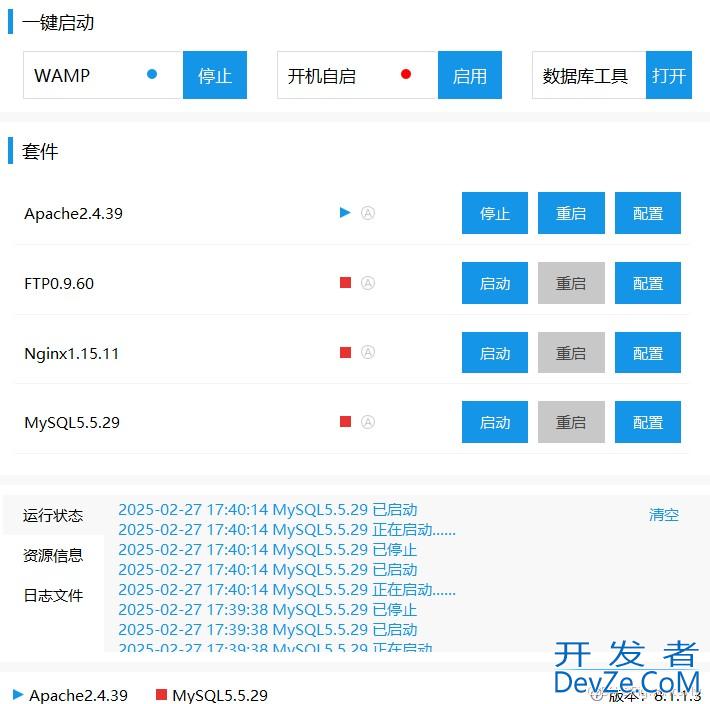
原因及解决方法:
phpstudy数据库无法启动有以下几个原因,可以看看自己是第几种:
- 服务名冲突
- 端口占用
- 安装问题
一、服务名冲突
假如用户在自己的电脑上已经安装过了MySQL数据库,并且MySQL的服务名为MySQL,这会与phpstudy自己所下载的数据库的服务名发生冲突,从而造成phpstudy中的数据库无法启动,我们需要将自己安装的MySQL的服务名在注册表中换一个名字就可以了。
解决方法如下:
win键搜索命令提示符,点击在管理员模式下运行
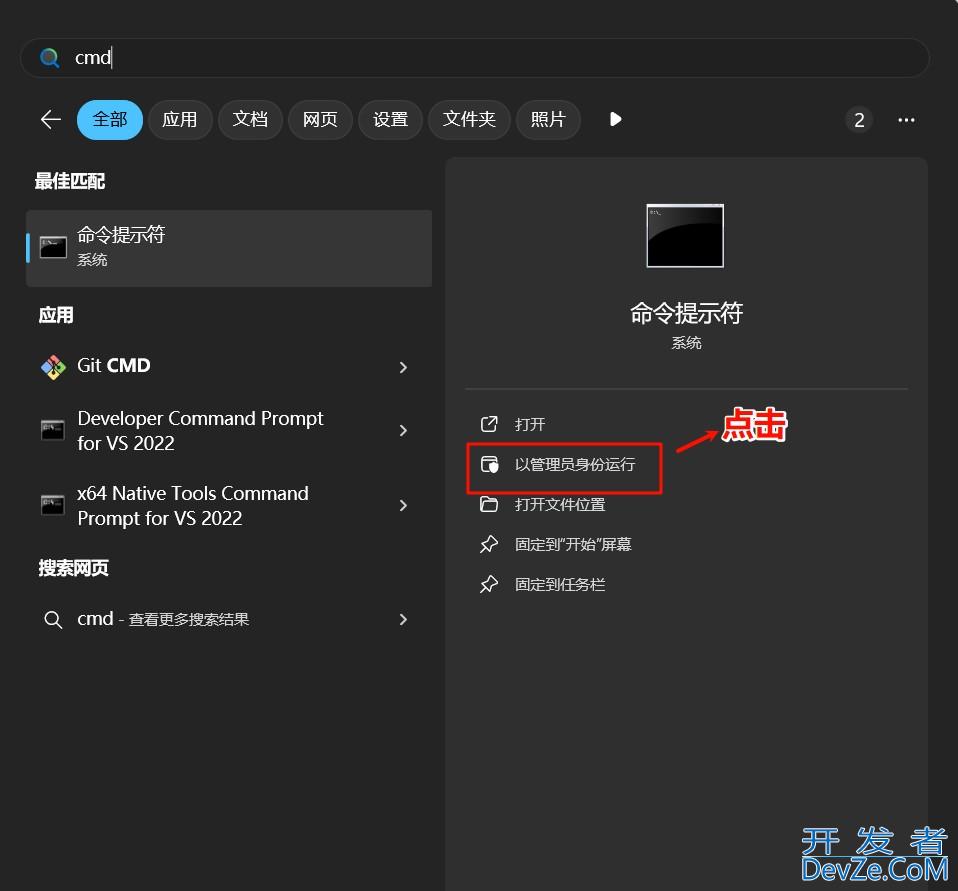
暂停本地mysql服务,这里的服务名称根据自己系统服务编程里的名称
net stop MySQL

将服务从Windows的服务注册表中删除

MySQL服务名删除后,使用cd命令切换到MySQL安装目录中的bin目录下

如果找不到的话,可以win搜索环境变量
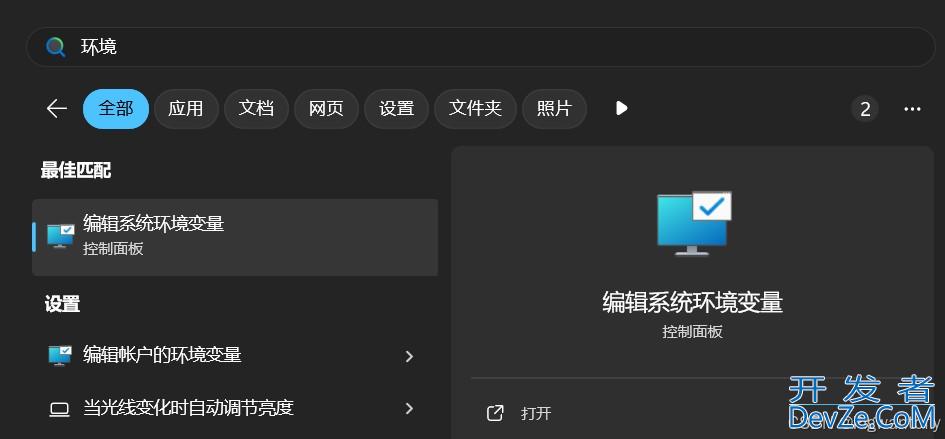
找到自己的mysql安装位置的bin目录就行了,如果没配置过环境变量emmm,每次用也应该能记得
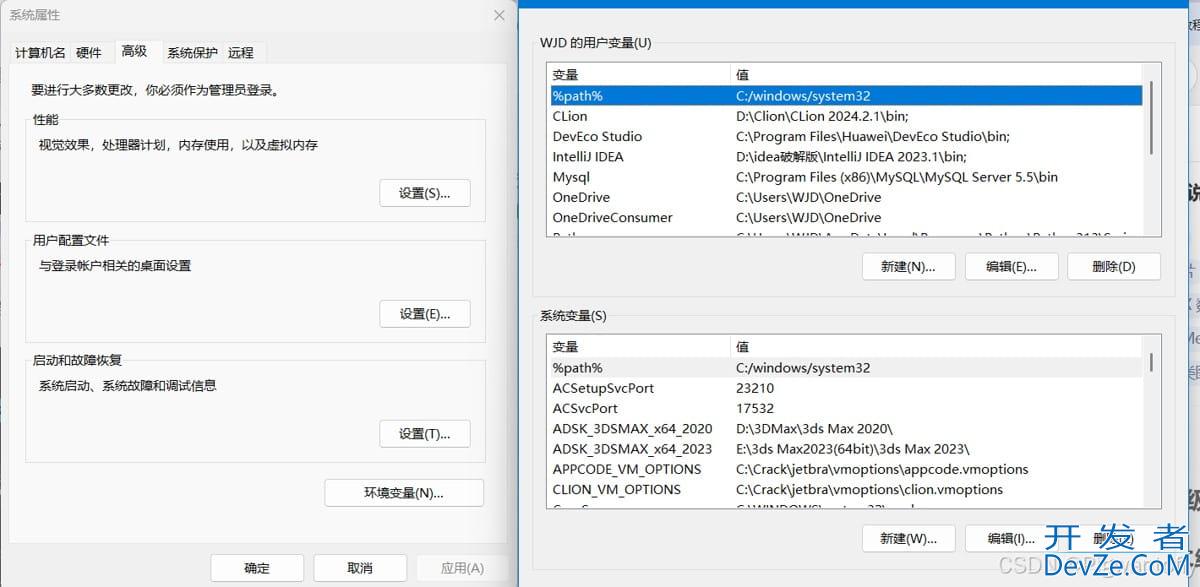
然后为本地数据库重新创建服务名MySQL5
mysqld --install MySQL5

net start MySQL5

此时我们就完成了对原数据库的注册表修改,这个时候也要注意,虽然解决了这个问题但是会进入第二个问题,接着往下看!!!!
二、端口占用
端口占用问题,因为mysql默认配置端口都是3306,编程所以我们原来安装的mysql和phpstudy安装的还是存在端口冲突。
解决方法如下:
- 停止本地的mysql服务
使javascript用命令行输入net stop MySQL5即可
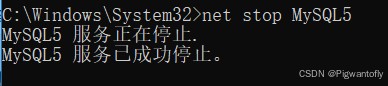
然后就可以回到phpstudy重启服务,可以看到mysql正常启动起来了。
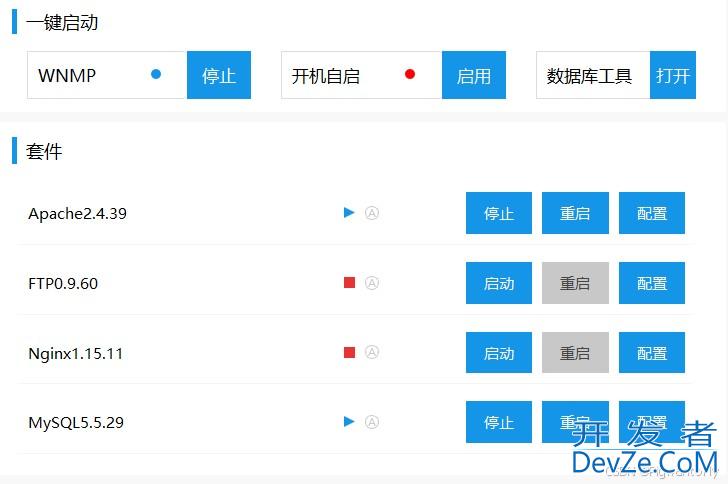
- 更改phpstudy的mysql配置,当然改本地的也可以
进入phpstudy,可以看到phpstudy中的MySQL后面有一个配置选项,点击打开

修改启动端口到一个不冲突的值例如3307,3308
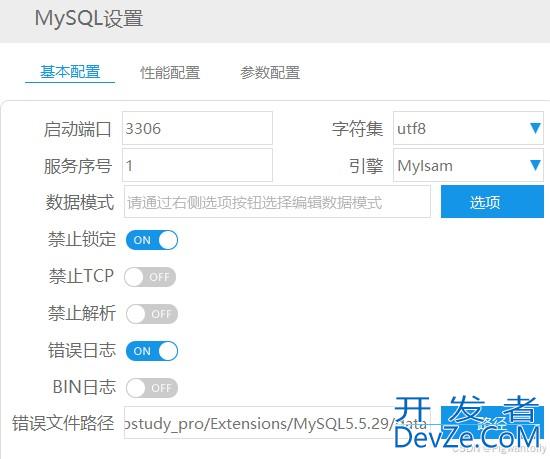
可以发现修改后就可以正常启动了。

三、安装问题
可能是安装问题,这里可以自己在phpstudy重新安装mysql
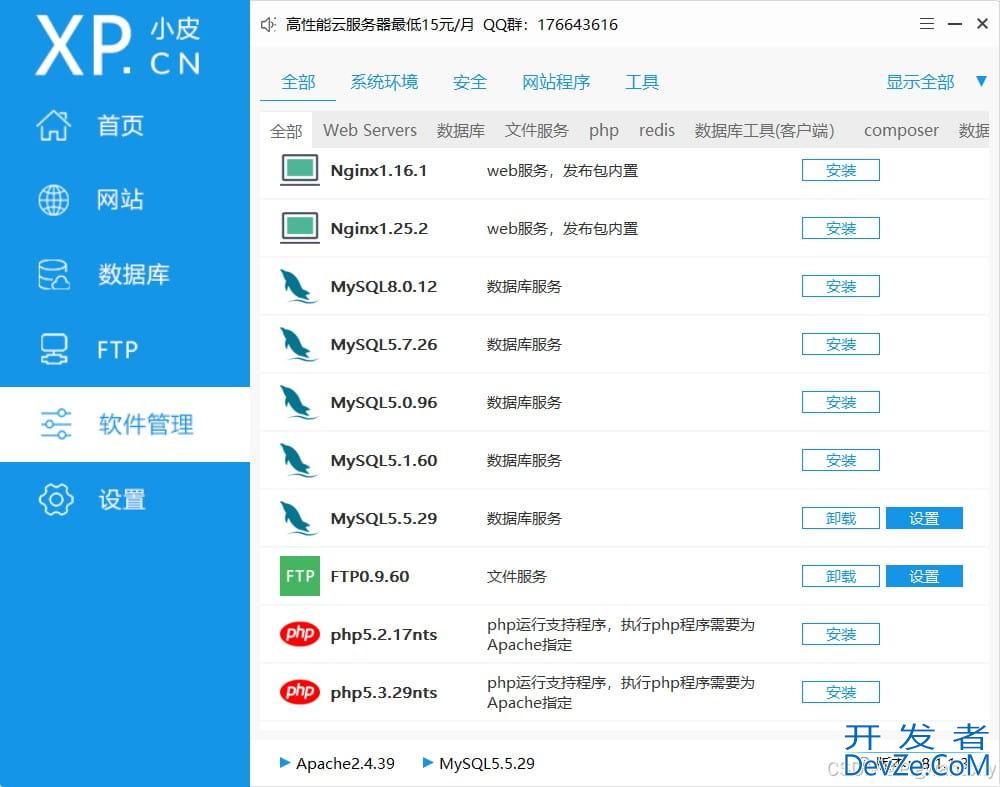
到此这篇关于解决phpstudy无法启动MySQL服务的三种方法小结的文章就介绍到这了,更多相关phpstudy无法启动MySQL服务内容请搜索编程客栈(www.devze.com)以php前的文章或继续浏览下面的相关文章希望大家以后多多支持编程客栈(www.devze.com)!
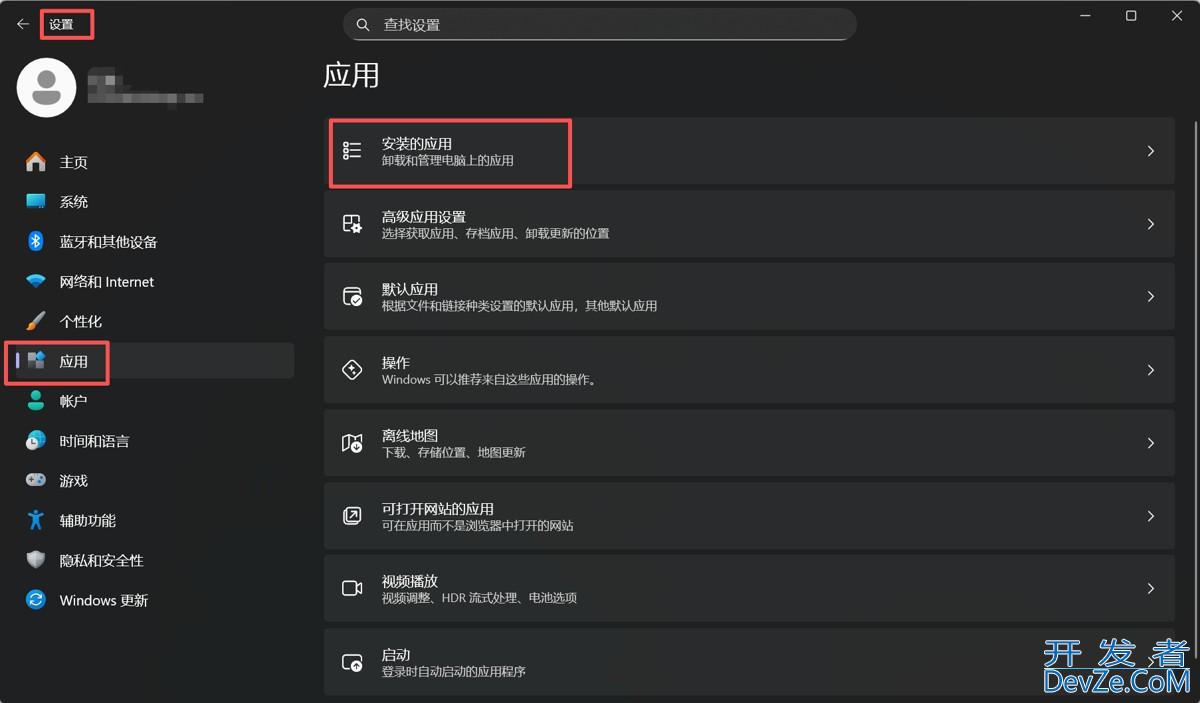
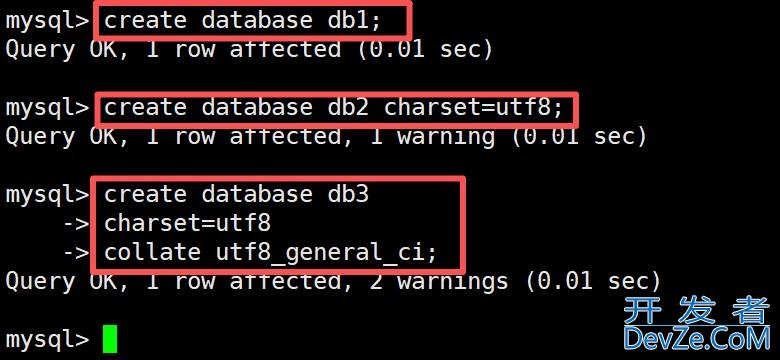
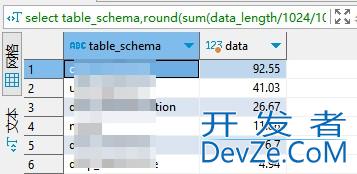





 加载中,请稍侯......
加载中,请稍侯......
精彩评论